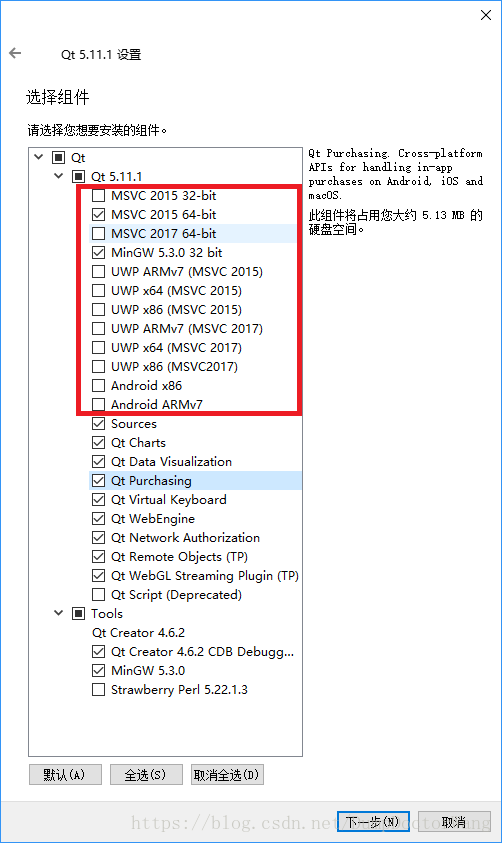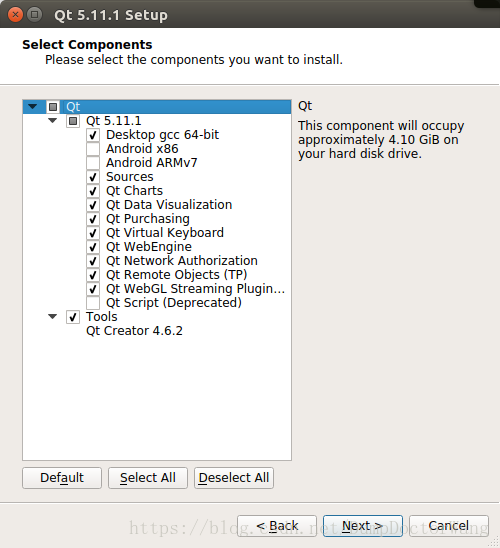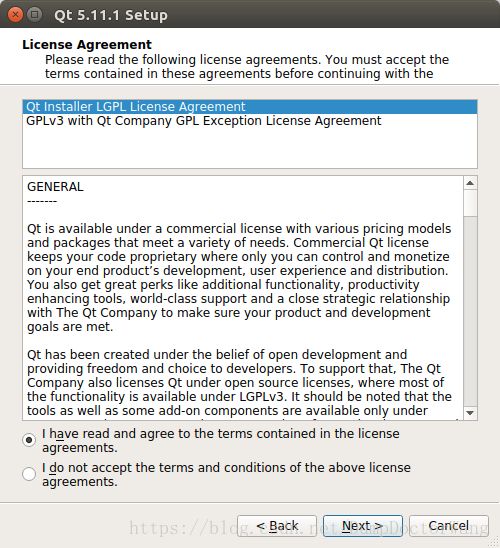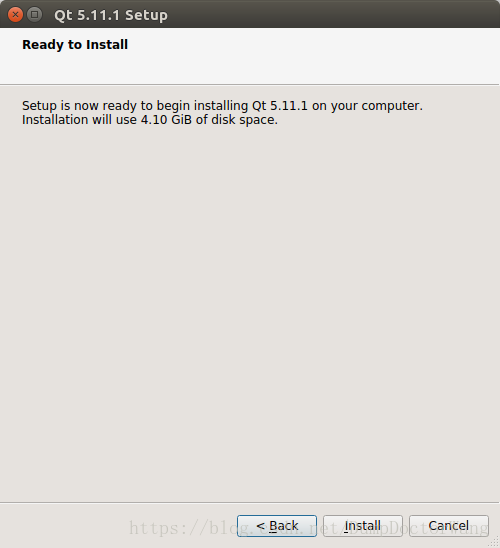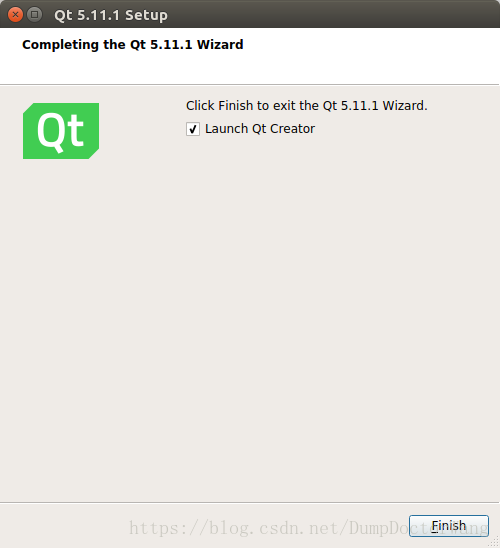Qt入門教程系列之一 安裝Qt
一、下載Qt
官網給出的都是線上安裝包,個人覺得還是離線安裝包好用,給出兩個離線安裝包下載地址
最新的Qt版本的是5.11.1,下載地址是
下載頁面如下
二、安裝
只貼出Windows和Ubuntu的安裝教程,因為我只有這兩個系統。
1、Windows
雙擊安裝包,依次點選“Next”→“Skip“→”下一步(N)“,進入如下頁面
紅框內的是編譯器元件。因為教程中只涉及到桌面應用,我的電腦裝了VS2015,所以我選了“MSVC 2015 32-bit”和“MSVC 2015 54-bit”;“MinGW 5.3.0 32 bit”是一個跨平臺的編譯器,這個要選上。"Sources"是Qt的原始碼,除了原始碼之外,還有“Sample”,也就是例子,可勾選上。至於剩下的,就按照圖中的勾選就可以了。
然後點選“下一步”,進入協議頁,同意協議之後點選“下一步”→“下一步”→“安裝”。等待一段時間,安裝完成之後“Next“,然後載點選”Finish“,就會啟動Qt Creator。
2、Ubuntu
- 安裝依賴項
sudo apt-get install build-essential libgl1-mesa-dev gcc g++ make cmake git- 安裝Qt
進入Qt安裝包所在目錄,開啟終端,給Qt安裝包加上執行許可權
chmod +x qt-opensource-linux-x64-5.11.1.run
執行Qt安裝包
./qt-opensource-linux-x64-5.11.1.run
直接選擇“下一步(Next)“
直接選擇“跳過(Skip)“
選擇“下一步(Next)“,然後進入下面的頁面,選擇好Qt的安裝路徑,點選“下一步(Next)“。還是要說一下,安裝路徑最好不要有空格。
因為教程中不涉及Android的開發,所以可以按照下面的來勾選,然後點選“下一步(Next)“。”Desktop gcc 64-bit“是編譯器元件;”Sources“是原始碼,可以不勾選,不過建議選上,有時候可能需要看原始碼;其他項的話就看看介紹,英文不懂就自行百度。
然後同意協議 ,點選“下一步(Next)“
然後點選“安裝(Install)“
等待一段時間,安裝完成之後“下一步(Next)“,然後載點選”完成(Finish)“,就會啟動Qt Creator。